Редактор бланков
Редактор бланков представляет собой инструмент, позволяющий редактировать существующие бланки и создавать новые.
Для вызова редактора бланков необходимо выбрать пункт Установка/Бланки Главного меню. После этого появится список, из которого требуется выбрать раздел; затем из списка бланков выбранного раздела выбрать конкретный бланк.
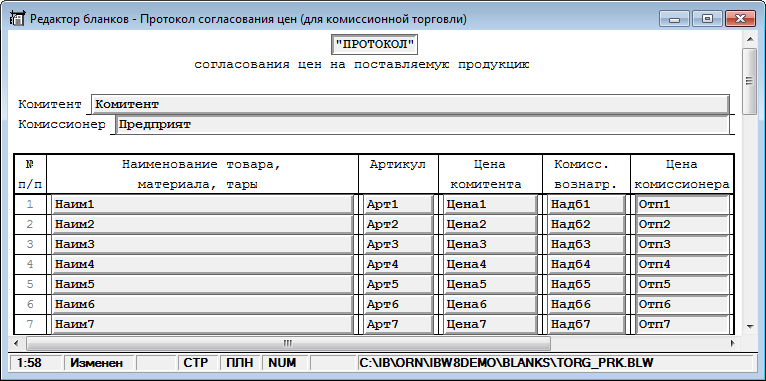
При необходимости создания нового бланка следует добавить его описание к списку бланков, а затем выбрать и отредактировать вновь созданный бланк.
Любой бланк первичного или отчетного документа состоит из двух частей: формы бланка и формульного раздела. Форма бланка представляет собой шаблон, на основе которого будут формироваться документы. Форма бланка создается с помощью графического редактора, позволяющего задавать взаимное расположение рамок, граф и текста. Альтернативным способом формирования документа является использование специальных встроенных функций языка.
При входе в редактор бланков к пункту меню Правка добавляются новые подпункты:
| Параметры бланка | – | редактирование названия бланка и раздела, к которому он относится; |
| Формульный раздел | – | редактирование формульного раздела бланка; |
| Разметка страницы | – | установка параметров страницы бланка: отступов и масштаба; |
| Шрифт бланка | – | установка шрифта бланка (обычно используются моноширинные шрифты типа Courier, Courier New и подобные им); |
| События бланка | – | редактирование списка событий, определяющих интерактивное поведение бланка; |
| Параметры компилятора | – | установка параметров компиляции для конкретного бланка; |
| Компилировать | – | компиляция формульного раздела бланка; |
| Открыть в "Проводнике" | – | открывает окно "Проводникa" и выделяет файл бланка. |
Также меню редактора бланка может содержать настраиваемую часть. Пункты настраиваемой части меню приводят к вызову библиотечных функций.
При редактировании бланков есть возможность установить параметры печати для каждого бланка в отдельности, выбрав пункт меню Правка/Разметка страницы. Эти настройки сохраняются вместе с бланком и используются при печати документа на этом бланке. Общие настройки пункта Файлы/Настройка печати при этом игнорируются.
В форме бланка можно вводить и редактировать любую текстовую информацию, при этом работа с текстом в редакторе бланков осуществляется аналогично работе с текстом во встроенном текстовом редакторе.
Кроме текстовой информации форма бланка может содержать следующие элементы:
Эти элементы можно добавлять, копировать, перемещать, удалять, а также изменять их размеры и параметры.
Добавление нового элемента бланка
Вызвать окно диалога добавления нового элемента можно следующими способами:
- Дважды кликнуть левой кнопкой мыши в окне редактора бланков в том месте, куда необходимо добавить элемент.
- Нажать клавишу F7, либо Shift+Enter.
- Кликнуть правой кнопкой мыши в окне редактора бланков и выбрать пункт "Добавить".
- Выбрать пункт меню Правка/Добавить.
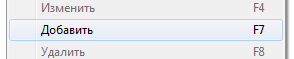
В трех последних случаях начальное положение добавляемого элемента будет соответствовать положению курсора. При этом курсор должен находиться в свободной области, в противном случае (если какой-либо элемент выделен на редактирование) пункт Добавить будет недоступен.
В результате будет выведено следующее окно, в котором можно выбрать тип добавляемого элемента.

После добавления нового элемента можно изменять его положение в форме бланка, и для всех элементов, кроме разрыва страницы – изменять размеры, а также устанавливать необходимые свойства. Для редактирования свойств определенного элемента необходимо перевести его в режим редактирования. Для этого можно кликнуть элемент левой кнопкой мыши, либо, для рамки, графы, кнопки и опции – установить курсор на элемент. При этом элемент будет выделен красной рамкой с красными квадратиками:  . Перетаскивая мышкой эти квадратики можно изменять размер элемента. Перемещать элемент можно простым перетаскиванием.
. Перетаскивая мышкой эти квадратики можно изменять размер элемента. Перемещать элемент можно простым перетаскиванием.
Также эти действия можно выполнять при помощи клавиатуры. Для этого необходимо перевести элемент в режим редактирования и нажать Shift+Enter. Рамка элемента станет пунктирной:  . Теперь перемещать элемент можно при помощи клавиш управления курсором. А изменять размеры – при помощи клавиш управления курсором с зажатой клавишей Shift. В результате будут изменять положение соответственно правая и нижняя границы элемента. После установки необходимого положения и размера элемента нажмите клавишу Enter, чтобы вернуться в обычный режим редактирования.
. Теперь перемещать элемент можно при помощи клавиш управления курсором. А изменять размеры – при помощи клавиш управления курсором с зажатой клавишей Shift. В результате будут изменять положение соответственно правая и нижняя границы элемента. После установки необходимого положения и размера элемента нажмите клавишу Enter, чтобы вернуться в обычный режим редактирования.
Строка состояния








В строке состояния окна редактора содержится следующая информация:
- Текущая позиция курсора.
- Признак внесения изменений в текст. Если в тексте были произведены какие-либо изменения, то в строке статуса появляется надпись Изменен.
- Указатель режима замещения текста (забой).
-
Указатель режима выделения текста, установленного в редакторе:
Переключаться между строчным и блочным выделением можно с помощью комбинации клавиш Ctrl+Б (как в латинском режиме, так и в режиме кириллицы).СТР – строчное выделение. Строчный режим позволяет выделить несколько строк, расположенных одна под другой. БЛК – блочное выделение. Блочный режим позволяет выделить прямоугольные фрагменты текста. -
Указатель режима выбора элемента бланка:
Переключаться между режимом полного или частичного выбора можно с помощью комбинации клавиш Ctrl+Shift+Б.ПЛН – выбирать только полностью выделенный элемент. ЧСТ – выбирать частично выделенный элемент. - Состояние клавиши NumLock.
- Состояние клавиши Caps Lock.
- Имя редактируемого файла.
Копирование элементов
При копировании граф происходит автоматическое распознавание и инкрементация параметров Переменная и Идентификатор.
Примеры инкрементации параметра Переменная:
| Сумма2 | → Сумма3 |
| Поз009 | → Поз010 |
| а!15 | → а!16 |
| кол[1] | → кол[2] |
| текст | → текст |
Если текст параметра "Переменная" не распознан по одному из приведенных образцов, то он остается без изменения.
Для параметра Идентификатор действуют немного другие правила:
| счет | → счет1 |
| счет23 | → счет24 |
| счет009 | → счет010 |
Т.к. идентификатор должен быть уникальным, то при отсутствии числового суффикса добавляется "1".
Инкрементация учитывает уже существующе в бланке имена. Так можно один раз копировать графу сумма1, а затем вставить три раза. В результате будем иметь исходную графу сумма1 и графы копии: сумма2, сумма3, сумма4.
Автоматическая инкрементация упрощает создание бланков, в которых есть колонки однотипных граф, заполняемых в циклах.
